Tabl cynnwys
Mae'r tiwtorial byr hwn yn dangos sut y gall fformiwla Excel Swm arferol gyda defnydd clyfar o gyfeirnodau celloedd absoliwt a chymharol gyfrifo cyfanswm rhedegol yn gyflym yn eich taflen waith.
A rhedeg Mae cyfanswm , neu swm cronnus , yn ddilyniant o symiau rhannol o set ddata benodol. Fe'i defnyddir i ddangos crynhoi data wrth iddo dyfu gydag amser (yn cael ei ddiweddaru bob tro yr ychwanegir rhif newydd i'r dilyniant).
Mae'r dechneg hon yn gyffredin iawn mewn defnydd bob dydd, er enghraifft i gyfrifo'r sgôr gyfredol mewn gemau, dangoswch werthiannau blwyddyn neu fis hyd yma, neu cyfrifwch eich balans banc ar ôl pob codiad a blaendal. Mae'r enghreifftiau canlynol yn dangos y ffordd gyflymaf o gyfrifo cyfanswm rhedegol yn Excel a phlotio graff cronnus.
Sut i gyfrifo cyfanswm rhedegol (swm cronnus) yn Excel
I gyfrifo cyfanswm rhedegol yn Excel, gallwch ddefnyddio'r ffwythiant SUM wedi'i gyfuno â defnydd clyfar o gyfeirnodau celloedd absoliwt a pherthnasol.
Er enghraifft, i gyfrifo'r swm cronnus ar gyfer rhifau yng ngholofn B yn dechrau yng nghell B2, rhowch y dilyn fformiwla yn C2 ac yna ei gopïo i lawr i gelloedd eraill:
=SUM($B$2:B2)
Yn eich fformiwla cyfanswm rhedeg, dylai'r cyfeirnod cyntaf bob amser fod yn gyfeirnod absoliwt gyda'r $ arwydd ($B$2). Gan nad yw cyfeiriad absoliwt byth yn newid ni waeth ble mae'r fformiwla yn symud, bydd bob amser yn cyfeirio'n ôl at B2. Yr ail gyfeirnod heb yr arwydd $ (B2)yn gymharol ac mae'n addasu yn seiliedig ar leoliad cymharol y gell lle mae'r fformiwla'n cael ei chopïo. Am ragor o wybodaeth am gyfeirnodau cell Excel, gweler Pam defnyddio arwydd doler ($) yn fformiwlâu Excel.
Felly, pan fydd ein fformiwla Swm yn cael ei chopïo i B3, mae'n dod yn SUM($B$2:B3) , ac yn dychwelyd cyfanswm y gwerthoedd mewn celloedd B2 i B3. Yng nghell B4, mae'r fformiwla'n troi'n SUM($B$2:B4) , ac yn cyfansymu rhifau yng nghelloedd B2 i B4, ac yn y blaen:
>
Mewn modd tebyg, gallwch ddefnyddio'r swyddogaeth Excel SUM i ddod o hyd i’r swm cronnus ar gyfer eich balans banc. Ar gyfer hyn, nodwch adneuon fel rhifau positif, a thynnu'n ôl fel rhifau negyddol mewn rhai colofn (colofn C yn yr enghraifft hon). Ac yna, i ddangos y cyfanswm rhedegol, rhowch y fformiwla ganlynol yng ngholofn D:
=SUM($C$2:C2)
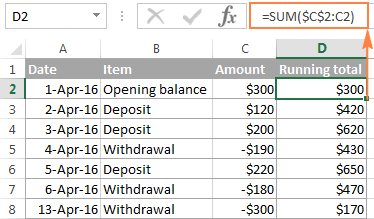
A siarad yn fanwl gywir, nid yw'r sgrinlun uchod yn dangos union groniad swm, sy'n awgrymu crynhoi, ond rhyw fath o "cyfanswm rhedeg a gwahaniaeth rhedeg" Beth bynnag, pwy sy'n poeni am y gair iawn os ydych chi wedi cael y canlyniad dymunol, iawn? :)
Ar yr olwg gyntaf, mae ein fformiwla Swm Cronnus Excel yn edrych yn berffaith, ond mae ganddo un anfantais sylweddol. Pan fyddwch yn copïo'r fformiwla i lawr colofn, fe sylwch fod y cyfansymiau cronnus yn y rhesi o dan y gell olaf gyda gwerth yng ngholofn C i gyd yn dangos yr un rhif:
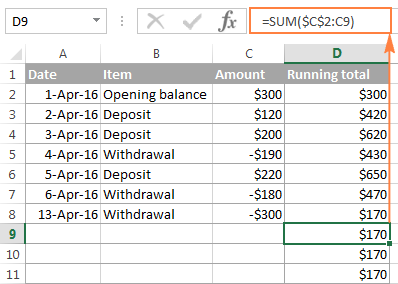
I drwsio hyn, gallwn wella ein fformiwla cyfanswm rhedeg ychydig ymhellach trwy ei ymgorffori yn yr IFffwythiant:
=IF(C2="","",SUM($C$2:C2))
Mae'r fformiwla yn cyfarwyddo Excel i wneud y canlynol: os yw cell C2 yn wag, yna dychwelwch llinyn gwag (cell wag), fel arall cymhwyswch y fformiwla gyfan gronnol.
Nawr, gallwch gopïo'r fformiwla i gynifer o gelloedd ag y dymunwch, a bydd y celloedd fformiwla yn edrych yn wag nes i chi nodi rhif yn y rhes gyfatebol yng ngholofn C. Cyn gynted ag y byddwch yn gwneud hyn, bydd y swm cronnus a gyfrifwyd yn ymddangos wrth ymyl pob swm:
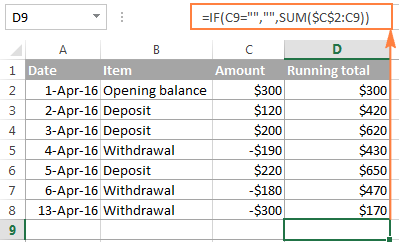
Sut i wneud graff cronnus yn Excel
Cyn gynted ag y byddwch wedi cyfrifo’r cyfanswm rhedeg gan ddefnyddio’r fformiwla Swm, Mater o funudau yw gwneud siart cronnus yn Excel.
- Dewiswch eich data, gan gynnwys y golofn Swm Cronnus, a chreu siart colofn clystyrog 2-D trwy glicio ar y botwm cyfatebol ar y Mewnosod tab , yn y grŵp Siartiau :
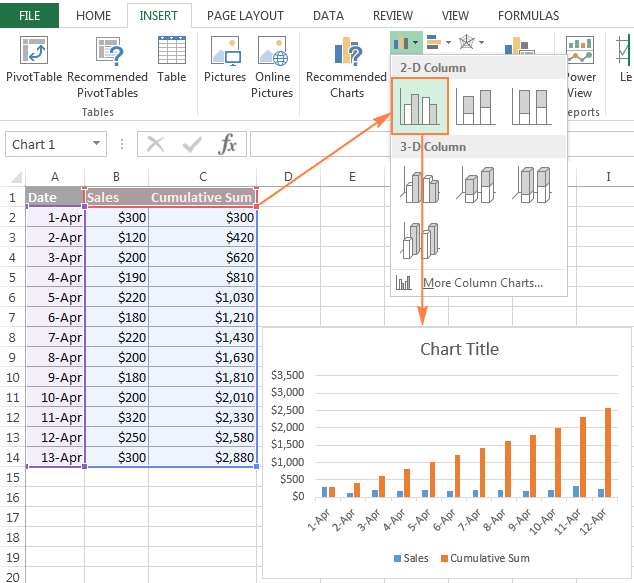
- Yn y siart sydd newydd ei greu, cliciwch y gyfres ddata Swm Cronnus (bariau oren yn yr enghraifft hon), a chliciwch ar y dde i ddewis Newid Math o Siart Cyfres... fr om y ddewislen cyd-destun.
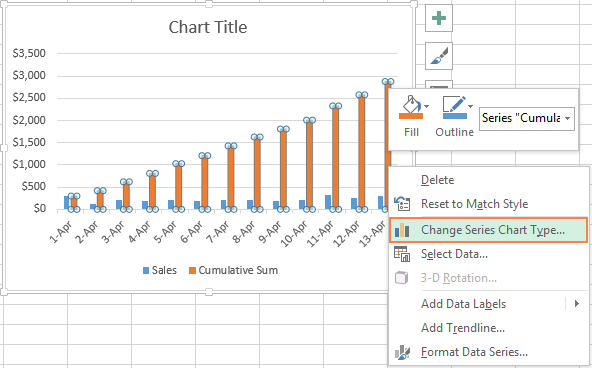
- Os ydych yn defnyddio fersiwn diweddar o Excel 2013 neu Excel 2016 , dewiswch y Math o siart> Combo , a chliciwch ar yr eicon cyntaf (Colofn Clwstwr - Llinell) ar frig deialog Newid Math Siart :
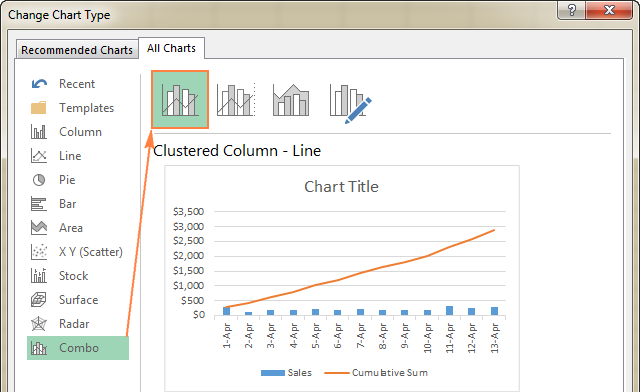
Neu, chi yn gallu amlygu'r eicon Cyfuniad Cwsmer , a dewis y math o linell yr ydych ei eisiau ar gyfer y gyfres ddata Swm Cronnus ( Llinell gydaMarcwyr yn yr enghraifft hon):
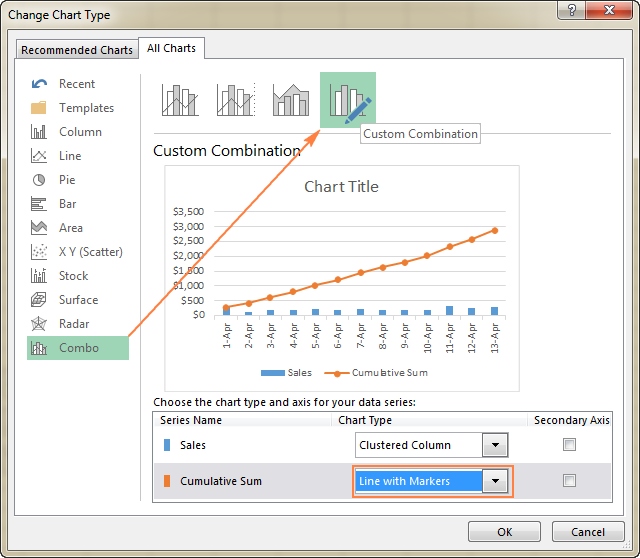
Yn Excel 2010 ac yn gynharach, dewiswch y math llinell a ddymunir ar gyfer y gyfres Swm Cronnus, yr ydych 'wedi dewis ar y cam blaenorol:
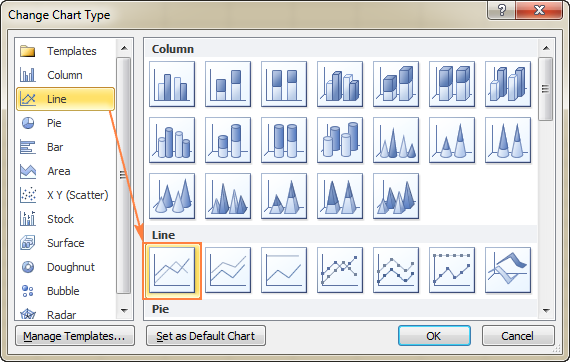
- Cliciwch Iawn, a gwerthuswch eich siart cronnus Excel:
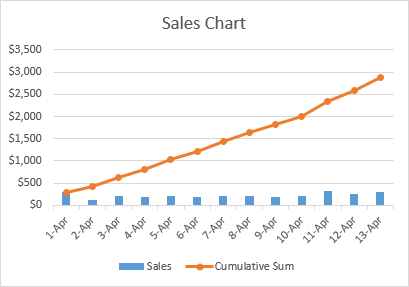
- Yn ddewisol, gallwch dde-glicio ar y llinell Swm Cronnus yn y siart, a dewis Ychwanegu Labeli Data o'r ddewislen cyd-destun:
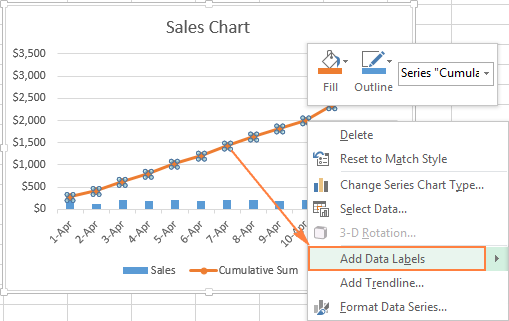
O ganlyniad, bydd eich graff cronnol Excel yn edrych yn debyg i hyn:
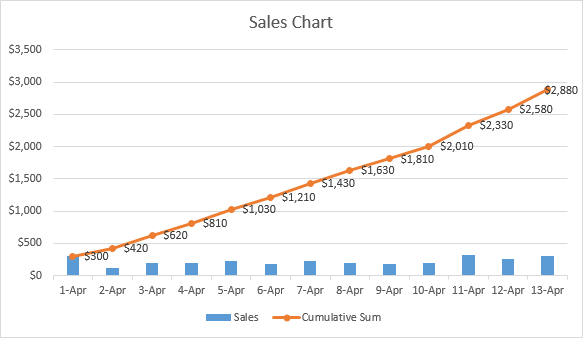
I addurno'ch siart gronnol Excel ymhellach, gallwch chi addasu teitlau'r siartiau a'r echelinau, addasu chwedl y siart , dewiswch arddull a lliwiau siart eraill, ac ati. Am y cyfarwyddiadau manwl, gweler ein tiwtorial siartiau Excel.
Dyma sut rydych chi'n gwneud cyfanswm rhedeg yn Excel. Os ydych chi'n chwilfrydig i ddysgu ychydig o fformiwlâu mwy defnyddiol, edrychwch ar yr enghreifftiau isod. Diolch i chi am ddarllen a gobeithio eich gweld eto yn fuan!

